ТОП-4 лучших сервиса для построения графиков онлайн
Построение графиков онлайн весьма полезный способ графически отобразить то, что не в силах передать словами.
Информация – это будущее электронного маркетинга, при этом правильно преподнесенные зрительные образы являются мощным инструментом для привлечения целевой аудитории.
Тут на помощь приходит инфографика, позволяющая в простой и выразительной форме преподносить различного рода информацию.

Содержание:
Однако построение инфографических изображений требует определенного аналитического мышления и богатства фантазии.
Спешим вас обрадовать – в интернете достаточно ресурсов, предоставляющих построение графиков онлайн.
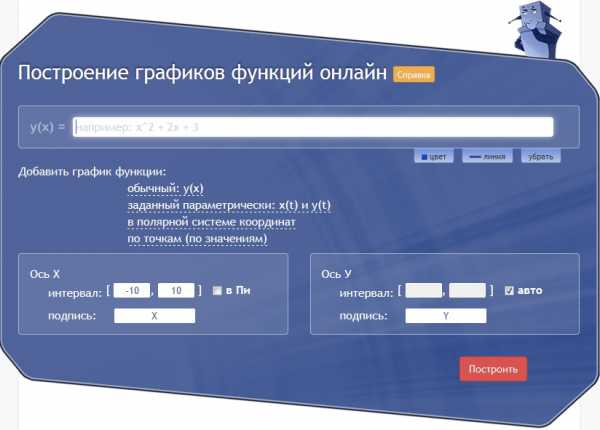
Yotx.ru
Замечательный русскоязычный сервис, осуществляющий построение графиков онлайн по точкам (по значениям) и графиков функций (обычных и параметрических).
Этот сайт обладает интуитивно понятным интерфейсом и легок в использовании. Не требует регистрации, что существенно экономит время пользователя.
Позволяет быстро сохранять готовые графики на компьютере, а также генерирует код для размещения на блоге или сайте.
На Yotx.ru есть учебник и примеры графиков, которые были созданы пользователями.
Возможно, для людей, углубленно изучающих математику или физику, этого сервиса будет мало (например, нельзя построить график в полярных координатах, так как на сервисе нет логарифмической шкалы), но для выполнения самых простых лабораторных работ вполне достаточно.
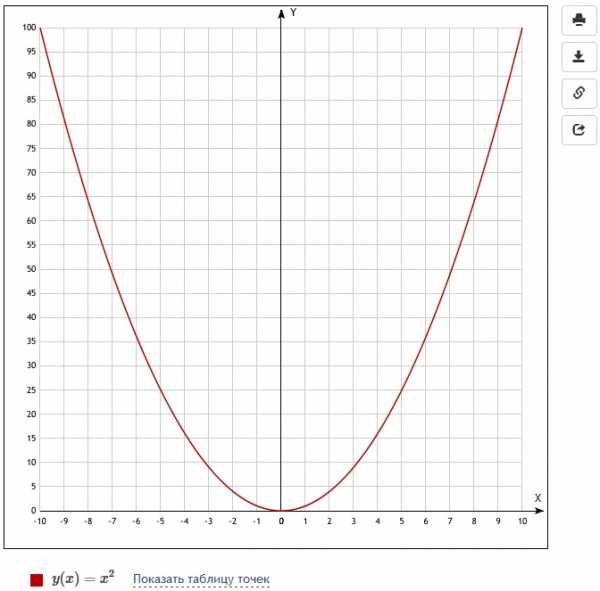
Преимуществом сервиса является то, что он не заставляет как многие другие программы, искать полученный результат по всей двумерной плоскости.
Размер графика и интервалы по осям координат автоматически генерируются так, чтобы график оказался удобным для просматривания.
Одновременно на одной плоскости есть возможность построить несколько графиков.
Дополнительно на сайте можно использовать калькулятор матриц, с помощью которого легко производить различные действия и преобразования.
к содержанию ↑
ChartGo
Англоязычный сервис для разработки многофункциональных и разноцветных гистограмм, линейных графиков, круговых диаграмм.
Для обучения пользователям представляется подробное руководство и деморолики.
ChartGo будет полезен для тех, кто нуждается в создании диаграмм регулярно. Среди подобных ресурсов отличается простотой «Create a graph online quickly».
Построение графиков онлайн осуществляется по таблице.
В начале работы необходимо выбрать одну из разновидностей диаграмм.
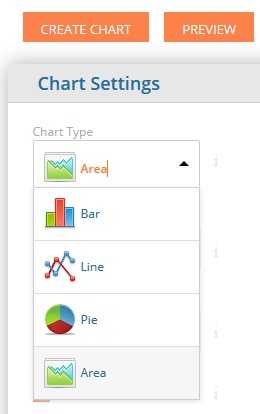
Приложение обеспечивает пользователям ряд простых вариантов настройки построения графиков различных функций в двумерных и трехмерных координатах.
Можно выбрать одну из разновидностей диаграмм и переключаться между 2D и 3D.
Настройки размера обеспечивают максимальный контроль между вертикальной и горизонтальной ориентацией.
Пользователи могут настраивать свои диаграммы с уникальным названием, а также присваивать названия для X и Y элементов.
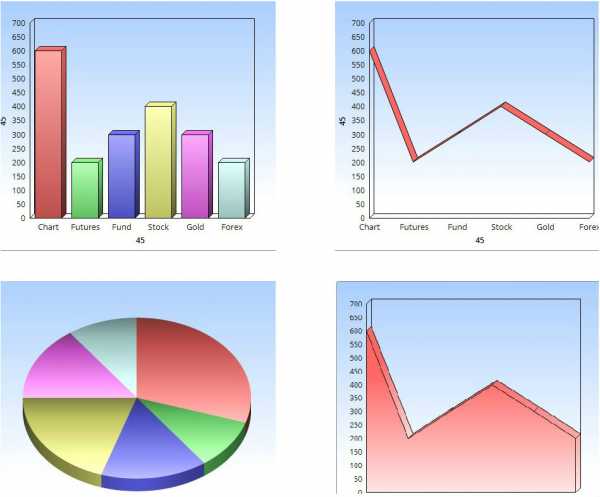
Для построения графиков онлайн xyz в разделе «Example» доступно множество макетов, которые можно изменять на свое усмотрение.
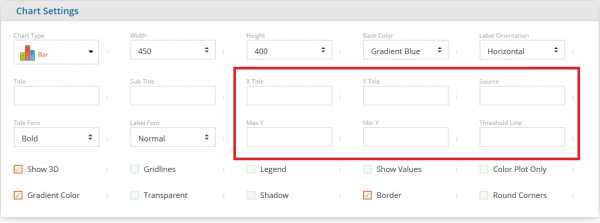
Обратите внимание! В ChartGo в одной прямоугольной системе может быть построено множество графиков. При этом каждый график составлен с помощью точек и линий. Функции действительного переменного (аналитические) задаются пользователем в параметрическом виде.
Разработан и дополнительный функционал, который включает мониторинг и вывод координат на плоскости или в трехмерной системе, импорт и экспорт числовых данных в определенных форматах.
Программа имеет гибко настраиваемый интерфейс.
После создания диаграммы, пользователь может воспользоваться функцией печати результата и сохранения графика в виде статичного рисунка.
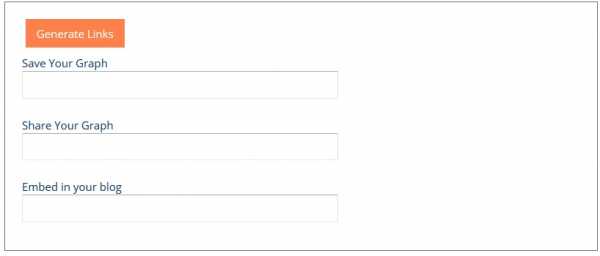
к содержанию ↑
OnlineCharts.ru
Еще одно отличное приложение для эффектного представления информации вы можете найти на сайте OnlineCharts.ru, где можно построить график функции онлайн бесплатно.
Сервис способен работать с множеством видов диаграмм, включая линейные, пузырьковые, круговые, столбчатые и радиальные.
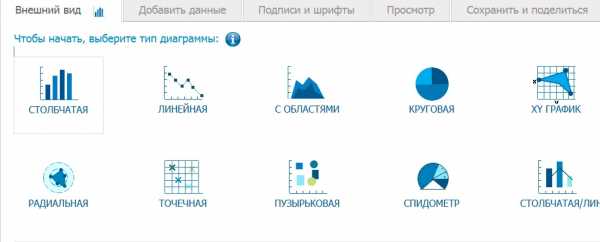
Система обладает очень простым и наглядным интерфейсом. Все доступные функции разделены вкладками в виде горизонтального меню.
Чтобы начать работу необходимо выбрать тип диаграммы, которую вы хотите построить.
После этого можно настроить некоторые дополнительные параметры внешнего вида, в зависимости от выбранного типа графика.
Во вкладке «Добавить данные» пользователю предлагается задать количество строк и если необходимо количество групп.
Также можно определить цвет.
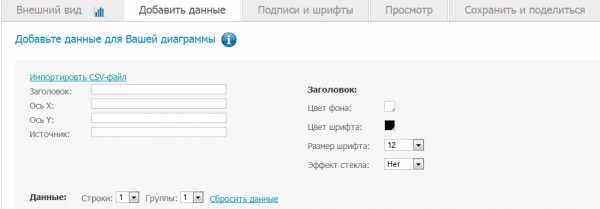
Обратите внимание! Вкладка «Подписи и шрифты» предлагает задать свойства подписей (нужно ли их выводить вообще, если да, то каким цветом и размером шрифта). Также предоставляется возможность выбора типа шрифта и его размера для основного текста диаграммы.
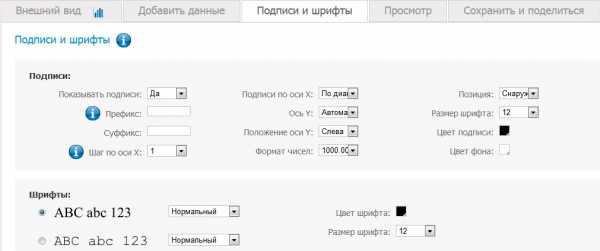
Нажимаем далее и попадаем во вкладку «Просмотр», где получаем возможность созерцать плоды своего труда.
На вкладке «Сохранить и поделиться диаграммой» есть возможность отправить ссылку на созданный график друзьям или поделиться своей работой через социальные сети.
Все предельно просто.
к содержанию ↑
Aiportal.ru
Самый простой и наименее функциональный из всех, представленных здесь онлайн-сервисов. Создать трехмерный график онлайн на этом сайте не удастся.
Он предназначен для построения графиков сложных функций в системе координат на определенном интервале значений.
Для удобства пользователей сервис предоставляет справочные данные по синтаксису различных математических операций, а также по перечню поддерживаемых функций и константных значений.
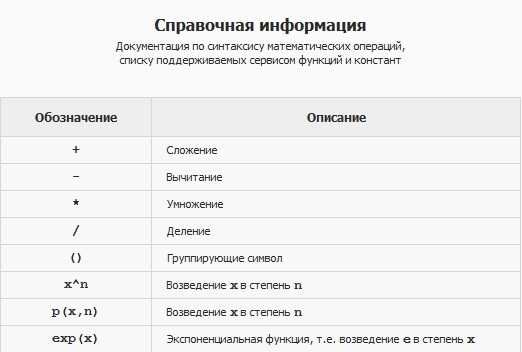
Все необходимые для составления графика данные вводятся в окно «Функции». Одновременно на одной плоскости пользователь может построить несколько графиков.
Поэтому разрешается вносить подряд несколько функций, но после каждой функции необходимо вставлять точку с запятой. Также задается и область построения.
Предусмотрена возможность построения графиков онлайн по таблице или без нее. Поддерживается цветовая легенда.
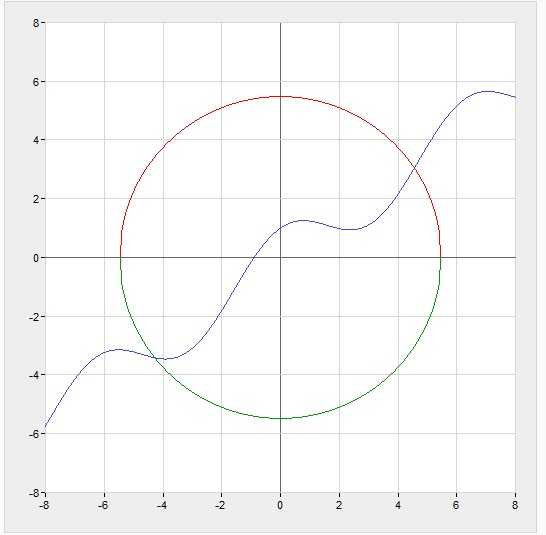
Несмотря на небогатый функционал, все же это онлайн-сервис, поэтому вам не придется долго искать, скачивать и устанавливать какое-либо программное обеспечение.
Для построения графика достаточно лишь иметь выход в сеть с любого имеющегося устройства: ПК, ноутбука, планшета или смартфона.
Каталог программ
geek-nose.com
Построить график по точкам
Задание.
Дана функция . Построить график по точкам.
Решение.
Имеется ввиду произвольный подбор аргументов и вычисление соответствующих м значений функции. Найденные точки наносятся на координатную плоскость и проводится через все точки кривая, которая и является графиком функции.
Чем больше точек будет подобрано, тем точнее можно будет построить кривую графика.
Выберем несколько точек: —3; —2; —1; 0; 1; 2; 3.
Вычислим для этих точек значение функции.
:
:
:
:
:
:
:
Можно найти значение функции для большего количества точек, но мы остановимся на этом.
Обычно значения аргумента и функции принято записывать в небольшую таблицу, которой удобно пользоваться при нанесении точек на график. Занесем данные в таблицу:
Теперь можно нанести полученные точки на плоскость и провести через них кривую графика: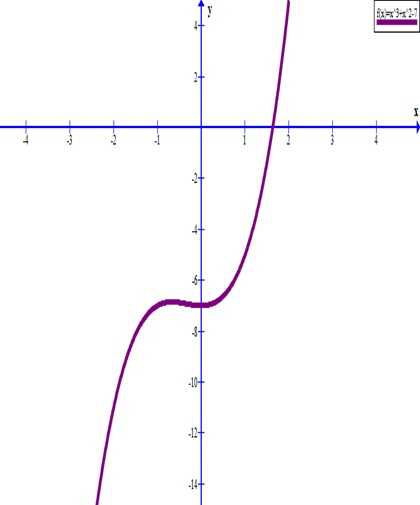
На этом построение графика по точкам закончено. Как видите, ничего сложного.
Встречаются также задания, когда координаты точек заданы, а нужно по ним записать уравнение функции, которой они принадлежат. Такое задание будет выполнить несколько сложнее.
ru.solverbook.com
Построение графиков функций в Excel
Построение графиков функций — одна из возможностей Excel. В этой статье мы рассмотрим процесс построение графиков некоторых математических функций: линейной, квадратичной и обратной пропорциональности.
Функция, это множество точек (x, y), удовлетворяющее выражению y=f(x). Поэтому, нам необходимо заполнить массив таких точек, а Excel построит нам на их основе график функции.
1) Рассмотрим пример построения графика линейной функции: y=5x-2
Графиком линейной функции является прямая, которую можно построить по двум точкам. Создадим табличку
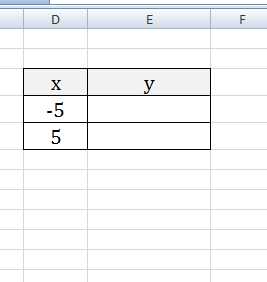
В нашем случае y=5x-2. В ячейку с первым значением y введем формулу: =5*D4-2. В другую ячейку формулу можно ввести аналогично (изменив D4 на D5) или использовать маркер автозаполнения.
В итоге мы получим табличку:
Теперь можно приступать к созданию графика.
Выбираем: ВСТАВКА — > ТОЧЕЧНАЯ -> ТОЧЕЧНАЯ С ГЛАДКИМИ КРИВЫМИ И МАРКЕРАМИ (рекомендую использовать именно этот тип диаграммы)
Появиться пустая область диаграмм. Нажимаем кнопку ВЫБРАТЬ ДАННЫЕ

Выберем данные: диапазон ячеек оси абсцисс (х) и оси ординат (у). В качестве имени ряда можем ввести саму функцию в кавычках «y=5x-2» или что-то другое. Вот что получилось:
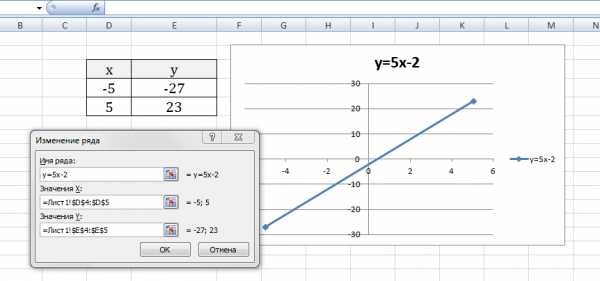
Нажимаем ОК. Перед нами график линейной функции.
2) Рассмотрим процесс построения графика квадратичной функции — параболы y=2x2-2
Параболу по двум точкам уже не построить, в отличии от прямой.
Зададим интервал на оси x, на котором будет строиться наша парабола. Выберу [-5; 5].
Задам шаг. Чем меньше шаг, тем точнее будет построенный график. Выберу 0,2.
Заполняю столбец со значениями х, используя маркер автозаполнения до значения х=5.
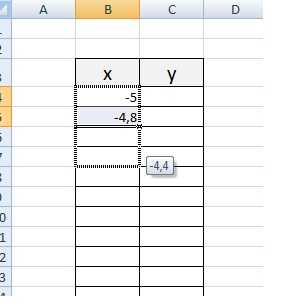
Столбец значений у рассчитывается по формуле: =2*B4^2-2. Используя маркер автозаполнения, рассчитываем значения у для остальных х.
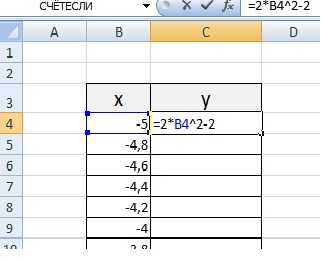
Выбираем: ВСТАВКА — > ТОЧЕЧНАЯ -> ТОЧЕЧНАЯ С ГЛАДКИМИ КРИВЫМИ И МАРКЕРАМИ и действуем аналогично построению графика линейной функции.
Получим:
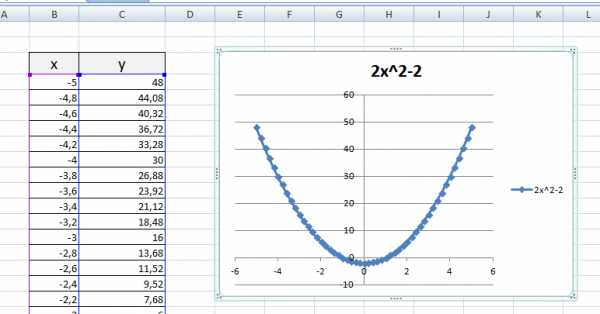
Чтобы не было точек на графике, поменяйте тип диаграммы на ТОЧЕЧНАЯ С ГЛАДКИМИ КРИВЫМИ.
Любые другие графики непрерывных функций строятся аналогично.
3) Если функция кусочная, то необходимо каждый «кусочек» графика объединить в одной области диаграмм.
Рассмотрим это на примере функции у=1/х.
Функция определена на интервалах (- беск;0) и (0; +беск)
Создадим график функции на интервалах: [-4;0) и (0; 4].
Подготовим две таблички, где х изменяется с шагом 0,2:
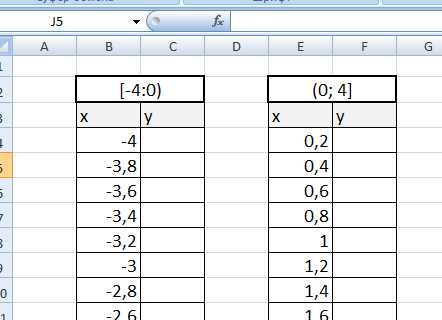
Находим значения функции от каждого аргумента х аналогично примерам выше.
На диаграмму вы должны добавить два ряда — для первой и второй таблички соответственно
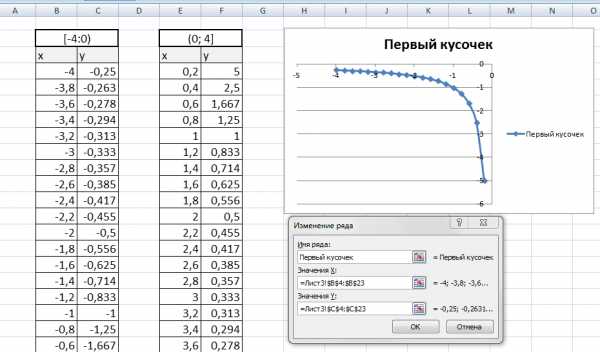
Далее нажимаем кнопочку ДОБАВИТЬ и заполняем табличку ИЗМЕНЕНИЕ РЯДА значениями из второй таблички
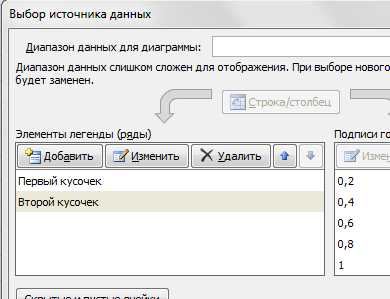 Получаем график функции y=1/x
Получаем график функции y=1/x
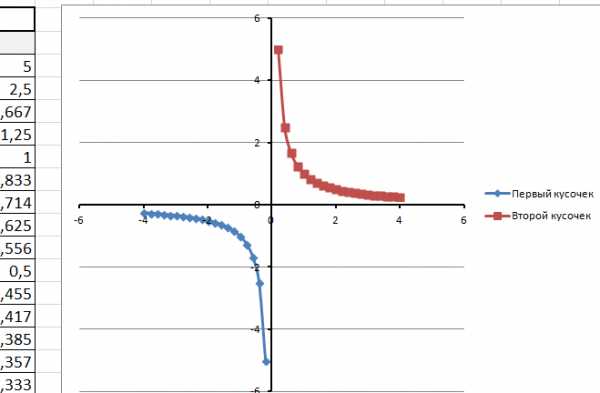
В дополнение привожу видео — где показан порядок действий, описанный выше.
В следующей статье расскажу как создать 3-мерные графики в Excel.
Спасибо за внимание!
на Ваш сайт.
krivaksin.ru
Построение сложных графиков по точкам с аппроксимацией данных
В ходе различных экспериментов иногда требуется построить график для последующего анализа полученных данных. Для этих целей можно воспользоваться Microsoft Excel или любыми другими Open Source аналогами, но из-за их ограниченного функционала провести правильный анализ экспериментальных данных бывает не так то и просто. Для таких целей можно воспользоваться бесплатной утилитой GnuPlot.
Введение
Gnuplot — это консольная программа для построения простых и сложных двух- и трехмерных графиков. Программа работает на всех большинстве компьютеров и операционных систем (GNU/Linux, Microsoft Windows, Mac OS X, и др.). Несмотря на свое название, эта программа не распространяется на условиях GNU General Public License (GPL). У программы своя лицензия, допускающая выпуск модифицированных версий в виде патчей к исходному коду.
Установка и настройка
Вы можете установить GnuPlot в качестве компонента Octave или в виде отдельного пакета. Для установки GnuPlot в систему на Fedora/CentOS/RHEL выполните:
sudo yum -y install gnuplot
На openSUSE:
sudo zypper install gnuplot
Для удобства советую создать специальную папку, в которой будут храниться экспериментальные данные и скрипт запуска:
cd ~ mkdir -p ~/plot_data/
Экспериментальные данные
В данном примере будут использоваться результаты первого упражнения 224 работы общего физического практикума МГУ «Измерение температуры полупроводниковыми термометрами». Создайте в директории файл data.txt — файл с исходными данными. В данном случае текстовый файл содержит результаты исследования вольт-амперной характеристики полупроводникового термометра. Данная зависимость является экспоненциальной, поэтому теоретически зависимость напряжения от логарифма силы тока должна быть линейной.
#U lnI du dlnI 0.645 -7.6417 0.001 0.02 0.666 -6.8782 0.001 0.01 0.678 -6.4001 0.001 0.006 0.685 -6.1469 0.001 0.005 0.692 -5.8925 0.001 0.004 0.697 -5.7199 0.001 0.003 0.701 -5.5519 0.001 0.0024 0.705 -5.3926 0.001 0.0021 0.708 -5.2923 0.001 0.002 0.712 -5.1328 0.001 0.0017 0.715 -5.0268 0.001 0.0015 0.718 -4.9171 0.001 0.0014 0.722 -4.7807 0.001 0.0012 0.723 -4.7376 0.001 0.0011 0.724 -4.6907 0.001 0.001 0.727 -4.6082 0.001 0.0009
Первая колонка отвечает за напряжение на термометре, вторая колонка логарифм силы тока, третья и четвертая — погрешность U и lnI соответственно. Первая строчка это комментарий для лучшего восприятия исходных данных.
Так же создайте файл plot.sh следующего содержания:
#!/usr/bin/gnuplot -persist set xlabel "Напряжение, В" set ylabel "Логарифм силы тока" set xrange[0.644:0.728] set grid f(x) = a * x + b fit f(x) "data.txt" using 1:2 via a,b plot "data.txt" using 1:2:3:4 notitle with xyerrorbars, \ f(x) title "Функция зависимости напряжения от логарифма силы тока" with line,\
Рассмотрим файл plot.sh построчно:
- задает полный путь к интерпретатору, который будет вызван для выполнения данного скрипта:
#!/usr/bin/gnuplot -persist
- устанавливает подпись оси OX и OY:
set xlabel "Напряжение, В" set ylabel "Логарифм силы тока"
- устанавливает масштаб графика по оси OX (не обязательно указывать):
set xrange[0.644:0.728]
- включает отображение сетки на графике:
set grid
- задает функцию (в данном случае линию ax+b), для которой будет происходить аппроксимация данных; в качестве параметров a и b используются точки из первого и второго столбца соответственно:
f(x) = a * x + b fit f(x) "data.txt" using 1:2 via a,b
- отображает на графике сначала точки с погрешностью, а затем рисует получившуюся прямую:
plot "data.txt" using 1:2:3:4 notitle with xyerrorbars, \ f(x) title "Функция зависимости напряжения от логарифма силы тока" with line,\
Построение графика
Для построения графика, файлу plot.sh надо дать права на исполнение. Проще всего сделать это командой (для этого вы должны находиться в той же директории, что и файл plot.sh):
chmod +x plot.sh
Затем введите в терминал:
./plot.sh
У вас должна появиться похожая картина, а в терминал будет выведены коэффициенты a и b:
a = 37.2804 +/- 0.1261 (0.3382%) b = -31.6888 +/- 0.08
www.easycoding.org
